Gerencie sua lista de clientes no Trainingym Manager
Independentemente de você usar ou não um CRM para gerenciar seus clientes, Trainingym oferece a possibilidade de gerenciar eficientemente seu banco de dados de clientes para que esteja sempre atualizado.
Desde Trainingym Manager você poderá administrar sua lista de clientes de forma eficaz para que tenha sua base de dados sempre atualizada.
Esta gestão é essencial não só para efeitos de comunicação, mas também para que as suas ações de fidelização tenham o impacto que pretende.
💡 Esses são alguns dos motivos pelos quais você deve ter seu banco de dados sempre atualizado.
- Reforce a perceção de valor e exclusividade dos seus clientes que pagam negando o acesso à App aos clientes que deixaram de o fazer, ou seja, cancelando a sua inscrição.
- Identificar os clientes que estão com baixo nível permitirá que você conheça seus pontos fracos como centro, os interesses de seus clientes para poder oferecer um melhor serviço, realizar campanhas para recuperar ex-clientes, descobrir a taxa de rotatividade do seu negócio, etc.
- Sua tarifa no Trainingym é determinada com base no número de clientes ativos que você possui.
A seguir, mostramos passo a passo as diferentes opções que colocamos à sua disposição na gestão da sua lista de clientes.
Que conteúdos vamos ver neste tutorial?
1. De onde gerenciar sua lista de clientes.
2. Exporte sua lista de clientes no Excel.
3. Importe sua lista de clientes.4. Limpe sua lista de clientes ativos.
A seguir, te explicamos tudo passo a passo 📝
1. De onde gerenciar sua lista de clientes.
Primeiro, acesse o Trainingym Manager com seu nome de usuário e senha. Em seguida, acesse o menu Clientes > Clientes (Ativos, Potenciais e Retiradas) > Gestionar listado.
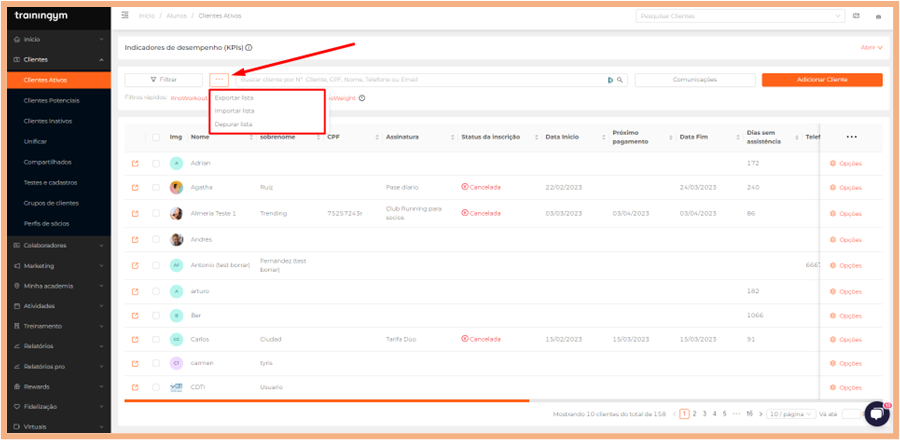
🚧 Para aceder à funcionalidade "Gestionar listado", a sua permissão de staff deve ter as seguintes opções ativadas:
- Importar clientes.
- Exportar clientes.Abaixo explicamos cada uma das opções disponíveis.
- Depuração de socios.
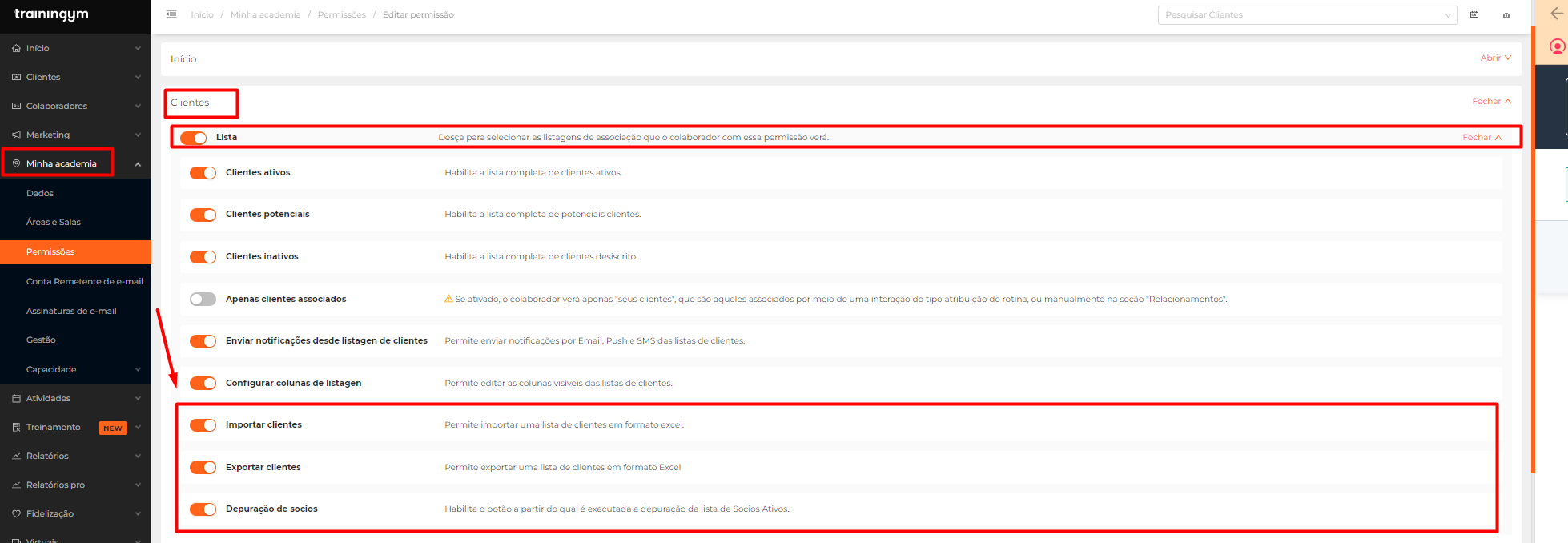
Acesse a configuração da permissão de sua equipe através da seguinte rota: Minha academia > Permissões > Editar
Abaixo explicamos cada uma das opções disponíveis.
2. Exporte sua lista de clientes no Excel.
Esta funcionalidade permitirá que você exporte sua lista de clientes no formato Excel (.xlsx). A lista exportada levará em consideração os filtros e/ou hashtags aplicados (se houver). Para fazer isso, basta clicar no botão "Gerenciar lista> Exportar lista".
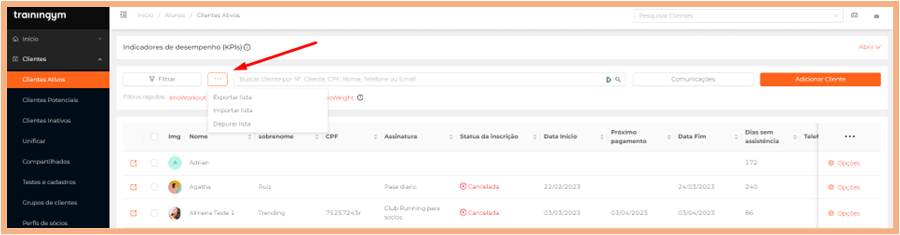
Após alguns segundos você terá sua lista de clientes disponível no Excel.
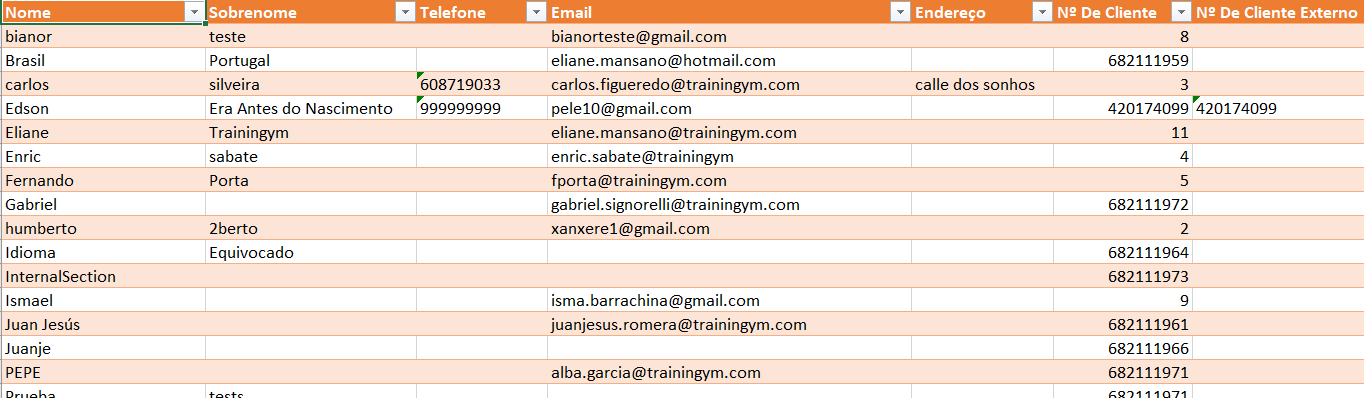
📌 No Excel exportado, aparecerão as informações disponíveis de todas as colunas para cada cliente, independentemente dos que você selecionou (máximo 6).
3. Importe sua lista de clientes.
Esta funcionalidade permitirá que você importe uma lista de clientes para seu banco de dados no Trainingym Manager. Para fazer isso, basta clicar no botão "Gestionar listado> Importar lista".
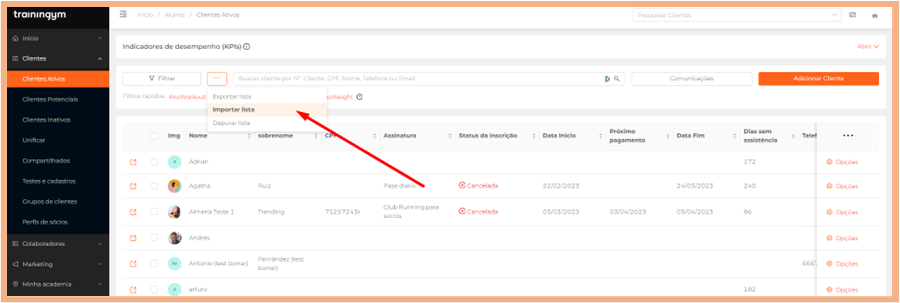
-
Como importar sua lista de clientes.
Depois de clicar no botão "Importar lista", a seguinte tela será exibida com as seguintes opções:
- Baixar planilha. Ele permitirá que você baixe o modelo em Excel onde você deve inserir os dados necessários de seus clientes. Pressione esta opção e depois o botão "Seguinte" para que o Excel seja baixado automaticamente em seu navegador.
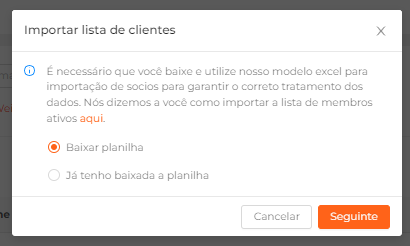
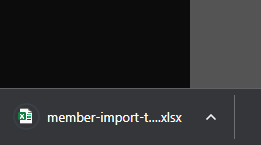
Depois de baixar o modelo, você deve preencher os dados da tabela no Excel seguindo as instruções que aparecem no início.
📌 Importante: Nome e sexo são campos obrigatórios. O upload massivo de clientes deve ser feito em blocos de no máximo 500 clientes.
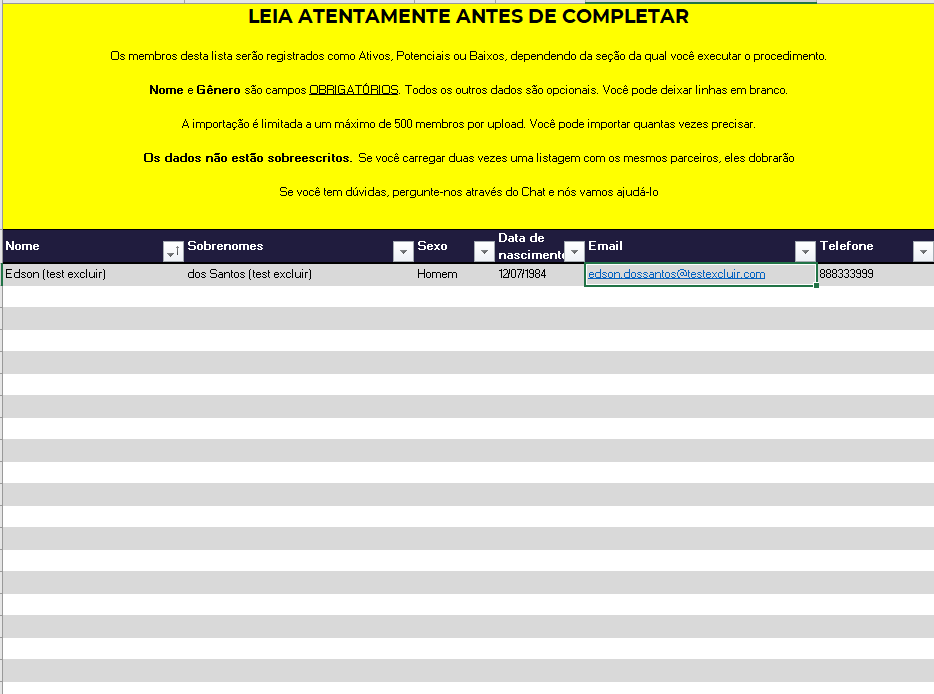
- Já tenho o modelo baixado. Selecione esta opção se você já baixou nosso modelo e clique em "Seguinete"
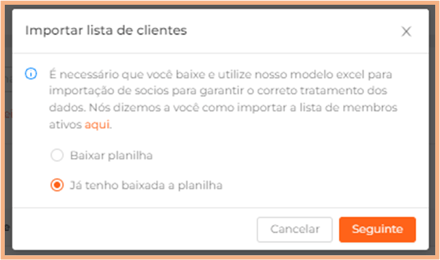
-
Carregue o arquivo no Excel.
Depois que o modelo for baixado, uma janela pop-up será exibida onde você pode
carregue o arquivo no excel. Existem 2 maneiras de enviar seu arquivo:
- Arraste o modelo.
- Clique na tela para abrir o explorador de arquivos do seu computador.
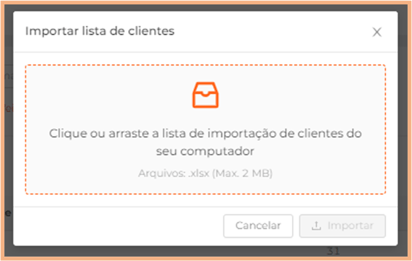
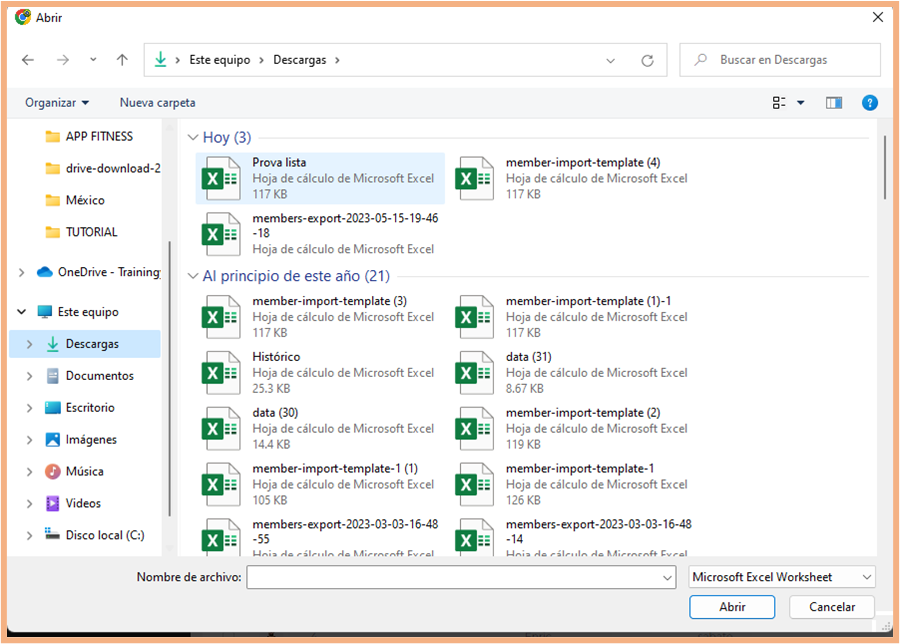
📌Importante: Só permitirá o upload de arquivos em Excel. Lembre-se de usar o modelo baixado para garantir que o sistema reconheça os dados inseridos.
Após carregar o template, o sistema irá analisá-lo e verificar se os dados inseridos estão corretos. Existem 2 opções:
-
- Se os dados inseridos estiverem corretos, será exibida uma mensagem indicando que o arquivo está correto e permitirá que você ative a verificação para enviar um e-mail de boas-vindas a todos os clientes Excel para os quais você colocou um e-mail válido. Pressione "Importar" para que a lista de clientes seja importada para o Trainingym Manager.
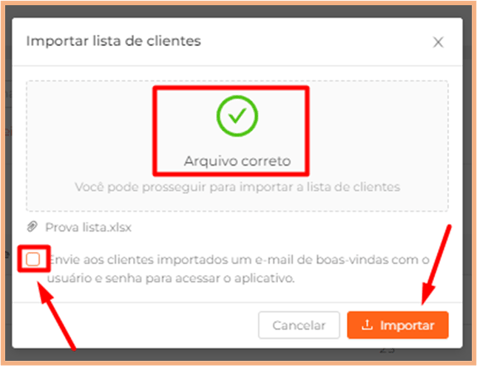
- Se o arquivo contém erros, você verá a(s) linha(s) onde a ferramenta detectou o erro para que você possa revisá-lo, dando-lhe a oportunidade de carregar o arquivo novamente assim que o erro for corrigido.
Clique no botão "Importar lista" depois de corrigir o erro.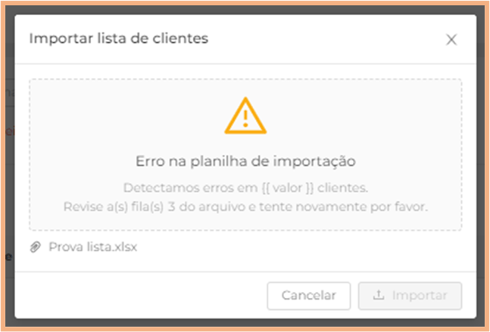
- Se os dados inseridos estiverem corretos, será exibida uma mensagem indicando que o arquivo está correto e permitirá que você ative a verificação para enviar um e-mail de boas-vindas a todos os clientes Excel para os quais você colocou um e-mail válido. Pressione "Importar" para que a lista de clientes seja importada para o Trainingym Manager.
-
Processo de importação.
Assim que o botão Importar for pressionado, o upload começará. Serão mostradas algumas janelas pop-up para informações que indicarão o status da importação até sua conclusão.

Se for um upload massivo (máximo de 500 clientes por bloco), a ferramenta mostrará uma janela pop-up para cada 50 clientes importados.

Após a conclusão do upload, você será indicado pela seguinte mensagem, após a qual deverá atualizar a tela para que o número total de clientes seja atualizado.
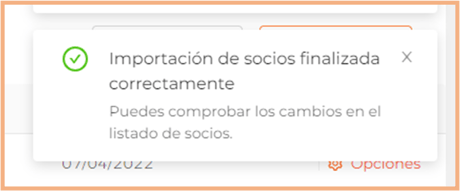
👀 Lembre-se: A importação de sócios está disponível nas abas Sócios Ativos, Sócios Potenciais e Sócios Desligados e está condicionada à permissão que você tenha associado ao seu perfil de funcionário.
4. Limpe sua lista de clientes ativos.
Essa funcionalidade permitirá que você refine sua lista de clientes ativos. Para fazer isso, basta clicar no botão Gerenciar lista> Lista de depuração".
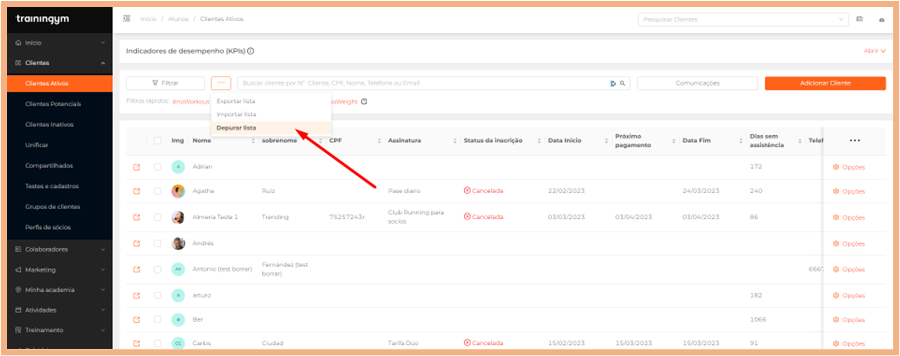
-
Como refinar sua lista de clientes.
Depois de clicar no botão "Depurar lista", a seguinte tela será exibida com as seguintes opções:
- Baixar planilha. Ele permitirá que você baixe o modelo em Excel onde você deve inserir os dados necessários de seus clientes. Pressione esta opção e depois o botão "Seguinte" para que o Excel seja baixado automaticamente em seu navegador.
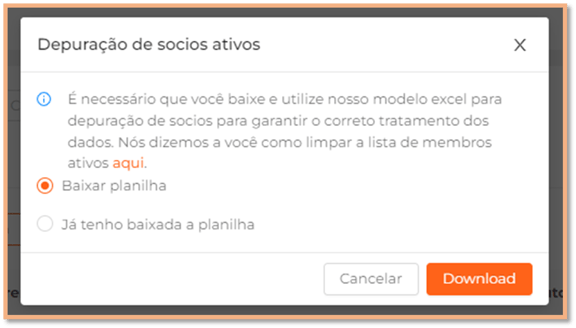
Depois de baixar o modelo, você deve preencher os dados da tabela no Excel seguindo as instruções que aparecem no início.
📌 Importante: O ERP ID (ID do cliente no seu programa de controle de acesso) é um campo obrigatório. O upload massivo de clientes deve ser feito em blocos de no máximo 500 clientes.
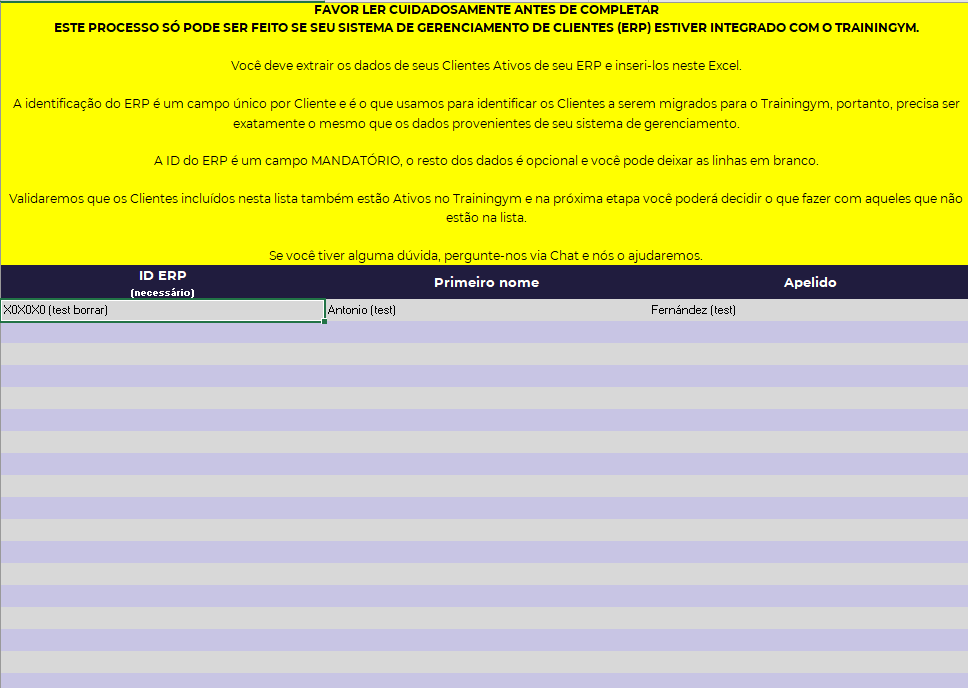
- Já tenho a planilha baixada. Selecione esta opção se você já baixou nosso modelo e clique em "Avançar".
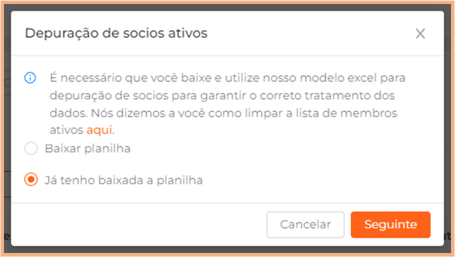
-
Carregue o arquivo no Excel.
Depois que o modelo for baixado, uma janela pop-up será exibida onde você pode
carregue o arquivo no excel. Existem 2 maneiras de enviar seu arquivo:- Arraste o modelo.
- Clique na tela para abrir o explorador de arquivos do seu computador.
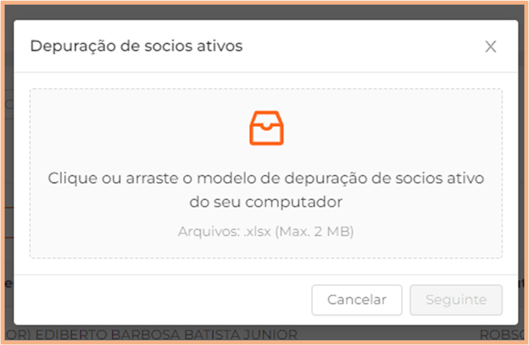
📌Importante: Só permitirá o upload de arquivos em Excel. Lembre-se de usar a planilha baixada para garantir que o sistema reconheça os dados inseridos.
-
- Se os dados inseridos estiverem corretos, será exibida uma mensagem indicando que o arquivo está correto. Clique em "Avançar" para iniciar o processo de depuração ou clique em "Cancelar" para abortar o processo.
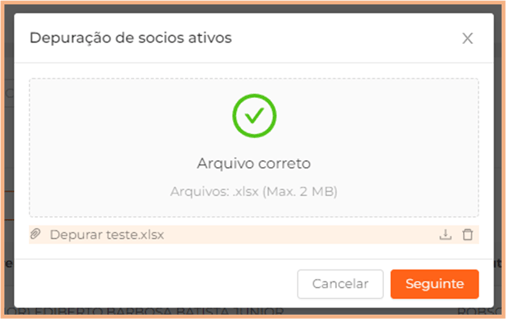
- Se o arquivo contiver erros, uma mensagem será exibida indicando que o arquivo está incorreto. Clique em "Cancelar" para cancelar o processo ou corrigir o arquivo e carregá-lo novamente através deste mesmo modal.
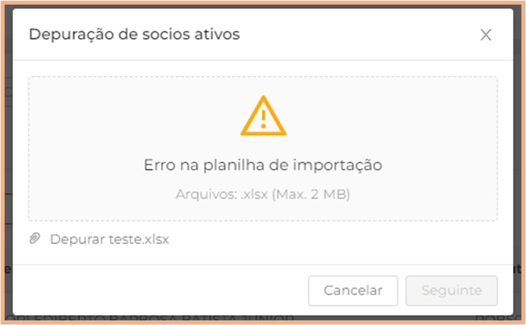
- Se os dados inseridos estiverem corretos, será exibida uma mensagem indicando que o arquivo está correto. Clique em "Avançar" para iniciar o processo de depuração ou clique em "Cancelar" para abortar o processo.
-
Processo de importação.
Uma vez validados os dados do arquivo carregado, clique no botão "Avançar
".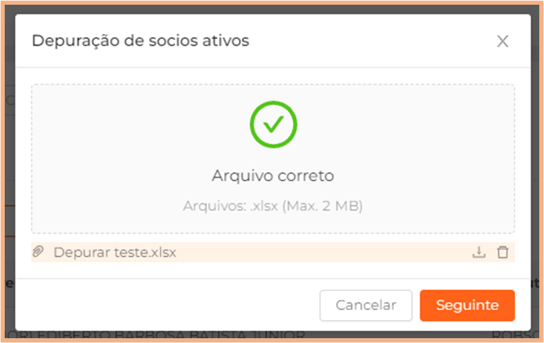
Em seguida, será mostrado um resumo como resultado da análise realizada pelo sistema ao comparar a lista de parceiros carregada com a lista de membros ativos existentes no Trainingym Manager.
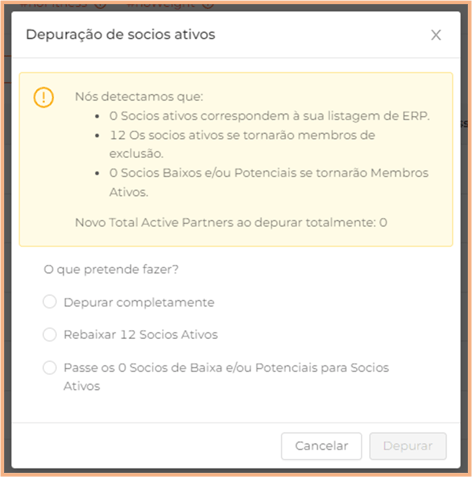
- Depurar completamente. Tomando como referência o exemplo da captura de tela anterior, dos 12 clientes ativos no Trainingym Manager, apenas 0 (aqueles que correspondem aos clientes na lista carregada) permaneceriam ativos. Os 12 restantes iriam para a lista de sócios baixos. Como não há parceiro baixo e/ou potencial no Trainingym Manager que corresponda aos parceiros na lista carregada, neste caso, 0 parceiros passariam de baixo e/ou potencial para ativo.
- Passe os 12 socios ativos para baixo. Nesse caso, dos 12 clientes ativos no Trainingym Manager, apenas 0 (aqueles que correspondem aos clientes na lista carregada) permaneceriam ativos. Os 12 restantes iriam para a lista de sócios baixos.
- Passe os 0 Membros Baixos e/ou Potenciais para Membros Ativos. Nesse caso, dos 12 clientes ativos no Trainingym Manager, apenas 0 (aqueles que correspondem aos clietnes na lista carregada) permaneceriam ativos. Se houver um cliente de baixa e/ou potencial que coincida com os clientes da lista carregada, eles irão para a lista de clientes ativos. Nesse caso, 0 parceiros passariam de baixa e/ou potencial para ativo.
Uma vez selecionada a opção desejada, clique no botão "Depurar".
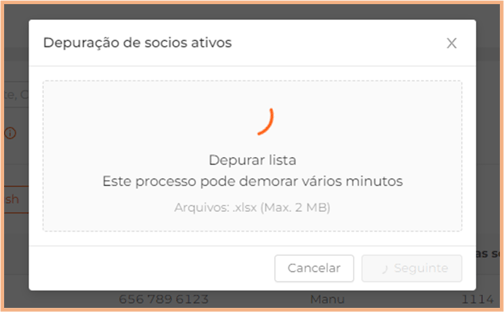
Após alguns segundos, o processo de depuração será concluído. Como resumo, você verá os dados do número resultante de membros ativos e o número de membros que foram retirados. Clique em "Concluir" para concluir o processo.
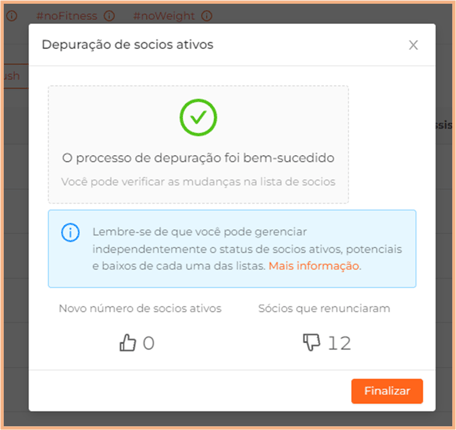
Postagens relacionadas